Revit教程与下载指南:零基础学会族制作与项目实战
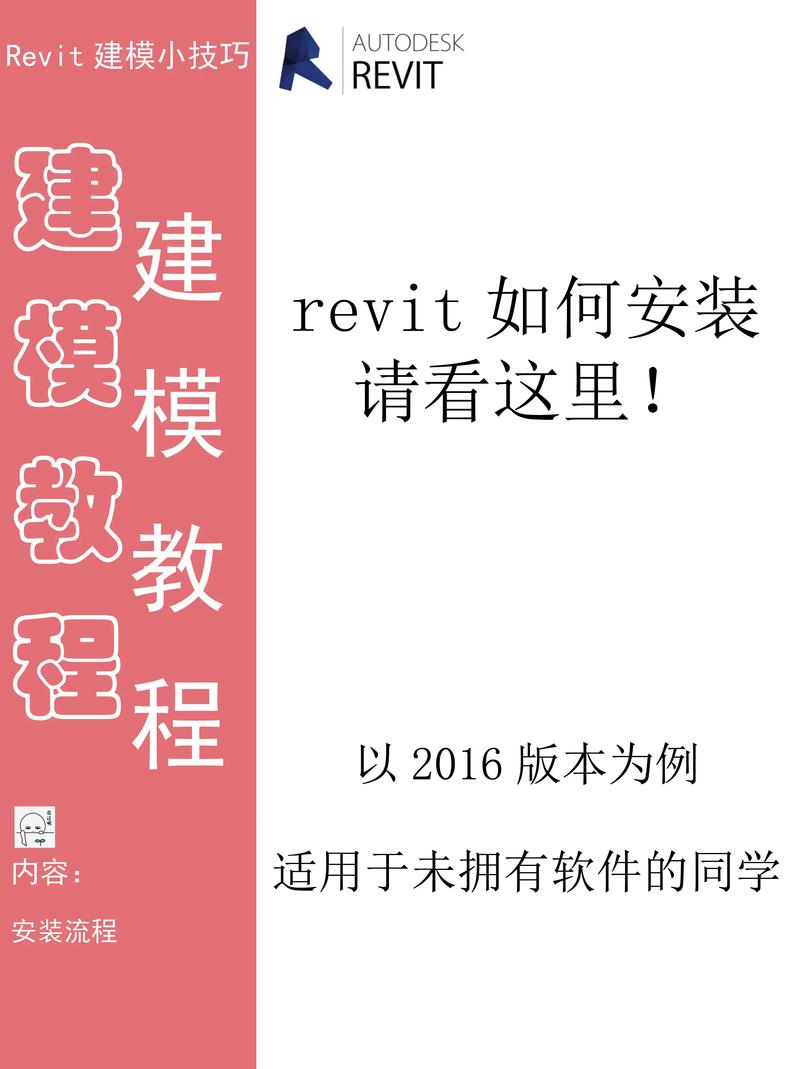
Revit 已成为建筑信息模型(BIM)领域的主流软件之一,广泛用于建筑、结构与机电设计及协同工作。对于零基础的学习者来说,掌握“族(Family)制作”与“项目实战”是进入BIM流程的关键。本文从软件下载与安装、界面与基础操作入手,重点讲解族的原理与制作步骤,随后给出项目实战流程、协同工作与输出交付的完整指南,并附上常见问题与学习路径建议,帮助你从零起步,逐步成为能独立完成建筑设计与族制作的Revit使用者。
一、软件下载与安装(合法与安全)
- 官方渠道:建议始终通过Autodesk官方网站(www.autodesk.com)或 Autodesk Education Community 注册并下载。教育版面向学生与教师免费(需教育资质),个人与企业可下载试用版(通常30天)或购买订阅许可。
- 版本选择:选择与你团队或合作方一致的Revit版本(例如 Revit 2025、2024 等)。注意 Revit LT 功能受限(不支持宏、Dynamo、工作共享等)。
- 系统要求(简要):
- 操作系统:64 位 Windows 10/11 专业版或企业版(根据官方配置)
- CPU:多核高主频优先(推荐 6 核以上)
- 内存:16GB 起步,建议 32GB 或以上用于大型模型
- 硬盘:NVMe SSD 推荐
- 显卡:支持 DirectX 11/12 的专业 GPU(NVIDIA Quadro/RTX 或高性能消费卡)
- 安装建议:关闭杀毒软件,确保显卡驱动为最新;安装前最好清理旧版残留并备份重要文件。若团队协作,建议使用网络许可或 BIM Collaborate/ACC(Autodesk Construction Cloud)做云协作。
二、初识 Revit 界面与基本概念
- 基本界面元素:快速访问工具栏、功能区(Ribbon)、属性面板(Properties)、项目浏览器(Project Browser)、视图窗口(View)。
- 核心概念:
- 项目(Project)与族(Family):项目文件(.rvt)包含具体建筑模型;族文件(.rfa)是构件模板(窗、门、家具、灯具等)。
- 系统族(System Family):墙、楼板、屋顶等,不能另存为 .rfa。
- 实例参数 vs 类型参数:实例参数影响单个构件;类型参数影响同一类型的所有实例。
- 参考平面、约束(锁定)、尺寸标注与参数化:族制作的基础手段。
三、族(Family)制作详解(以常见窗族为例)
步骤总览:
1. 选择模板:File > New > Family,选择合适的族模板(例如公制-窗户模板)。
2. 设置参考平面(Reference Planes):沿水平与垂直方向创建关键参考轴(中线、外边线、窗台、开口边等),并命名。
3. 创建尺寸标注并添加参数:用对齐尺寸(Aligned Dimension)标注参考平面之间距离,点击添加参数(Create Parameter),设为类型参数或实例参数,命名如 Width、Height、SillHeight。
4. 建模实体:在“创建”选项卡下使用 Extrusion、Blend、Revolve、Sweep 等建模命令绘制窗框、玻璃等。注意勾选工作平面(Work Plane)并锁定到参考平面。
5. 设置材料与材质参数:在元素属性中把材质设为一个参数(可为类型参数),便于在项目中统一替换。
6. 嵌套与联动:若窗包含把手或隔栅等复杂部件,可创建子族并嵌套(Load into Project 后嵌套也可),常通过“共享族(Shared)”实现标签与明细引用。
7. 视图与显示控制:在族编辑器中定义平面图、立面(Elevation)与三维显示中的细节线(Symbolic Lines)与可见性(Visibility/Graphics)设置。
8. 族类型创建:在“族类型(Family Types)”面板添加常见规格(例如 900×1200、1200×1500),并为材料/门把手等添加多选项(Type Parameters)。
9. 测试与加载:保存族并 Load into Project,放置到项目中测试尺寸、标注与明细是否正确响应参数。
高级技巧与常见做法:
- 约束锁定:尽量用“锁定(Lock)”把几何与参考线绑定,减少意外参数变形。
- 使用公式:在族类型参数中可用公式(如 Width = OpeningWidth - 20),支持 if、max、min 等函数,避免重复输入。
- Shared vs Non-shared:若需在明细中标签引用或在多项目之间共享几何,使用 Shared 标志。
- 避免过度细节:为了性能,族内部尽量减少不必要的面与细节;对施工图需要的精细构造用详图或符号表示。
- 族的包容性:尽量把族做成“通用”型,通过参数化支持多种尺寸,而不是为每种尺寸都建一个族文件。
- Type Catalog:对于大量规格相似的类型,可使用 Type Catalog(.txt 文件)管理大量类型。
常见公式举例:
- 预留尺寸:FrameWidth = OpeningWidth - 2*Offset
- 条件表达:if(GlassHeight > 1200, 20, 15)(示意)
- 最大最小限制:Min = max(100, Width - 50)
四、从族到项目:项目实战流程(示例:小型住宅设计)
1. 项目准备与模板:
- 选择合适模板(建筑、结构或MEP),创建项目中央文件供多人协作(Worksharing)。
- 设定项目单位、坐标、项目基点(Project Base Point)、真正北与项目北。
2. 建立总体框架:
- 创建 Levels(楼层)与 Grids(轴网),这影响楼板、屋顶与楼梯定位。
- 设置剖面与立面视图,调整视图范围(View Range)与细部显示尺度。
3. 主要建筑构件建模:
- 墙体(使用系统族)、楼板、屋顶、门窗(加载自制族或商业族库)、楼梯、栏杆。
- 使用墙剖面(类型)来定义保温层、构造层次。
4. MEP 协调:
- 导入或链接结构/机电模型,使用共用坐标(Shared Coordinates)对齐。
- 进行碰撞检测(可导出 IFC 到 Navisworks 或使用 Revit 的检查工具)。
5. 图纸出图与明细:
- 制作平面、立面、剖面、详图视图;添加尺寸、注释、标注与统一的图层样式。
- 创建门窗表、材料/用量表(Schedules),确保参数化数据完整,用于工程量统计。
6. 渲染与可视化(可选):
- 使用 Revit 自带渲染器或第三方插件(Enscape、V-Ray)进行渲染与漫游。
7. 导出与交付:
- 常用格式:DWG(二维施工图)、IFC(BIM 交换)、PDF(图纸)、NWC/NWF(Navisworks)。
- 施工交付:整理图纸集(Sheets),包含封面、目录、说明、结构与机电交底。
五、协同工作与版本控制
- 工作共享(Worksharing):建立中央模型(Central File),成员从中央模型创建本地副本(Local File),使用保存到中央(Synchronize with Central)来同步更改。注意定期保存并使用工作集(Worksets)管理模型分区。
- BIM 云协作:Autodesk BIM 360 / ACC 支持云端协作、版本管理、问题跟踪与施工现场管理,适合多方协同。
- 文件管理:使用明确的命名规范(项目-楼层-专业-日期-版本),定期压缩与清理(Purge Unused),并开启 Audit 检查文件完整性。
六、性能优化与常见问题
- 性能优化建议:
- 使用简化族(LOD 合理),避免超多面数的几何。
- 视图中减少截面范围内显示的细节,使用视图过滤器和细部层级(Detail Level)。
- 定期 Purge Unused、Compact Central File、清除多余工作集。
- 采用 SSD 存储与充足内存,合适显卡驱动。
- 常见问题与解决:
- 模型缓慢:检查是否存在大型导入 CAD、过多的链接或未优化的族。
- 族尺寸不受控:检查是否锁定参考线或使用了错误的参数类型(实例 vs 类型)。
- 协同冲突:确保成员经常保存并同步,避免长时间独占重要工作集。
七、学习资源与插件推荐
- 官方与社区资源:
- Autodesk Knowledge Network、Autodesk University、Revit 官方帮助文档。
- 中文社区:筑龙网、知乎、BIM 下载站、微信公众号与微信群组。
- 视频教程:YouTube、Bilibili 上大量 Revit 频道,查找“族制作 族编辑 家具族 窗族 教程”相关系列。
- 常用插件:
- Dynamo(节点式自动化与参数化脚本)
- pyRevit(免费扩展工具集)
- Revit Lookup(调试与查看数据库)
- Enscape / V-Ray(实时渲染)
- BIM 360 / ACC(云协作)
- 推荐书籍与课程:选择覆盖基础操作、族编辑和BIM协作的系统课程;结合实际练习效果更好。
八、练习项目与进阶路线(建议学习计划)
- 入门阶段(1-2周):
- 熟悉界面与基本建模:创建墙、门窗、楼板、屋顶;输出简单平面图。
- 完成至少 1 个家具族(如桌椅)与 1 个窗或门族。
- 中级阶段(1-2个月):
- 制作参数化复杂族:带多种开启方式的窗、定制橱柜族、幕墙单元。
- 完成一个小型住宅或办公楼项目模型,包含结构与简单 MEP 协调。
- 进阶阶段(3个月以上):
- 学习 Dynamo 自动化建模与批量族类型生成。
- 参与真实项目协作,掌握工作共享、碰撞检测、施工图深化与交付。
- 示例练习任务:
- 任务一:从 CAD 平面导入,建立轴网与楼层,建模外墙、屋面并布置窗口(使用自制窗族)。
- 任务二:制作一个参数化家具族(如带抽屉的橱柜),包含材质、尺寸、可见性参数,并在项目中创建表格统计。
- 任务三:创建项目中央模型并与两名同学协作分工,共同完成一个 3 层小型办公楼模型,完成施工图输出。
九、最佳实践与族制作注意事项小结
- 统一命名规范(族名、类型名、参数名),便于团队管理与调取。
- 参数化优先,尽量做到少量类型、多参数控制。
- 充分使用参考平面与锁定约束,确保族在项目中稳定表现。
- 族文件保持轻量,细节通过详图或材质呈现,不在族中堆积不必要几何。
- 对于重复与标准化构件,考虑建立企业族库并使用 Type Catalog 管理大量规格。
结语

掌握 Revit 的族制作与项目实战不是一蹴而就的事情,但通过系统学习、反复练习与参与实战项目,你将逐步形成可复用的族库、规范的项目流程与高效的协同能力。建议从小而精的练习开始,逐步引入自动化工具(如 Dynamo)与云协作平台,形成个人或团队的 BIM 工作标准。祝你学习顺利,早日成为熟练的 Revit 使用者与族制作专家。若需要,我可以根据你的专业方向(建筑/结构/机电)定制详细的族制作步骤和一个 4 周学习计划,并提供若干练习文件示例与参数模板。
BIM技术是未来的趋势,学习、了解掌握更多BIM前言技术是大势所趋,欢迎更多BIMer加入BIM中文网大家庭(http://www.wanbim.com),一起共同探讨学习BIM技术,了解BIM应用!
相关培训